Keď sa pozriete na rôzne webové prehliadače dostupné pre Mac a Windows, nemusíte si všimnúť veľký rozdiel. Firefox vyzerá inak ako Safari, Chrome je stále najobľúbenejším prehliadačom a Microsoft Edge ponúka vylepšenie funkcií prehliadača Chrome. Pravdou však je, že za posledných päť rokov nedošlo k žiadnym veľkým zmenám v prostredí prehliadača.
Chrome, Firefox, Safari a Edge sú všetky schopné prehliadače, ktoré zvládajú väčšinu úloh. Nie je veľa priestoru na zlepšenie, takže vývojári nemajú veľkú motiváciu robiť zásadné zmeny. Základná štruktúra webu sa za posledné roky príliš nezmenila. To znamená, že hlavné prehliadače nemusia veľa meniť, aby podporovali nové webové funkcie.
Ako povoliť a používať rozdelenú obrazovku v Microsoft Edge v systéme Windows
Arc Browser sa chce stať prvým veľkým uchádzačom, ktorý urobí vlny v priestore prehliadača; je stále nedostupná pre masy, pretože budete potrebovať pozvánku. Prinášame Arc Browser, pretože umožňuje otváranie a používanie kariet rozdelenej obrazovky. Namiesto použitia viacerých okien na otvorenie dvoch kariet vedľa seba vám Arc Browser umožňuje urobiť to priamo z toho istého okna.
Arc Browser je dostupný iba pre Mac, ale spoločnosť momentálne pracuje na verzii pre Windows. Zdá sa však, že tím Microsoft Edge venoval trochu pozornosti, pretože do zostavy Canary Build Microsoft Edge sa integruje úplne nová funkcia.
Microsoft v súčasnosti pracuje na „Edge Phoenix“, opísanom ako „interné prepracovanie prehliadača“. Niečo z toho prepracovanie zahŕňa aktualizáciu celkového používateľského rozhrania, čím ho viac zosúladí so zvyškom estetiky systému Windows 11 a dizajn. Ale ďalšie časti už majú nové a vzrušujúce funkcie pre tých, ktorí sú dostatočne odvážni na používanie verzie Canary Edge.
To zahŕňa možnosť povoliť a používať rozdelenú obrazovku v Microsoft Edge. A vďaka tomu, že si môžete stiahnuť a nainštalovať zostavu Microsoft Edge Canary na váš Windows, môžete si túto novú funkciu rozdelenej obrazovky vyskúšať sami.
Tu je návod, ako môžete povoliť rozdelenú obrazovku v Microsoft Edge v systéme Windows:
-
Stiahnite si a nainštalujte zostava Canary z Microsoft Edge.
- Stiahnite si Microsoft Edge Canary
- Po nainštalovaní otvorte Microsoft Edge Canary.
- Ak je to nevyhnutné, postupujte podľa krokov na obrazovke prihláste sa do svojho účtu Microsoft a nastavte Edge.
- V paneli s adresou prejdite na edge://flags.
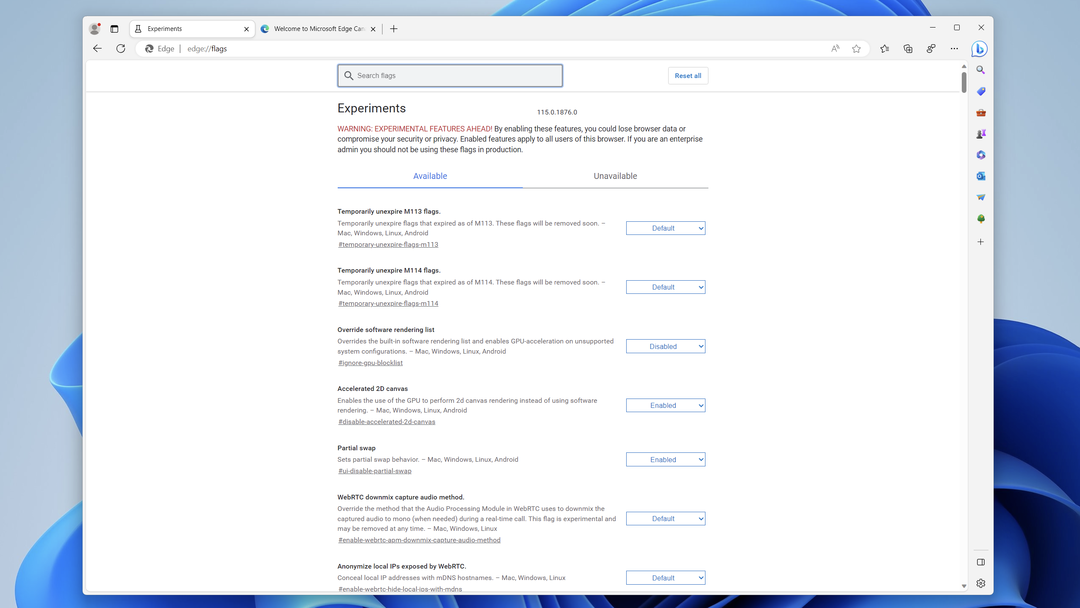
- Stlačte tlačidlo Zadajte na vašej klávesnici.
- Do vyhľadávacieho poľa v hornej časti zadajte „edge-split-screen. “
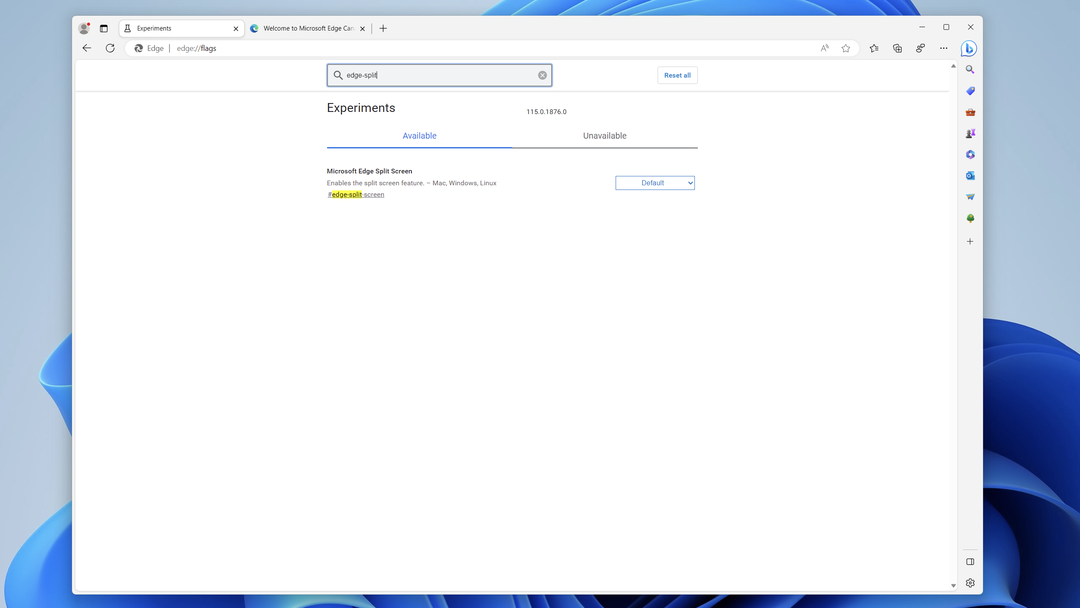
- Kliknite na rozbaľovacie pole vedľa Rozdelená obrazovka Microsoft Edge.
- Z ponuky vyberte Povolené.
- Kliknite na Reštart tlačidlo v pravom dolnom rohu okna
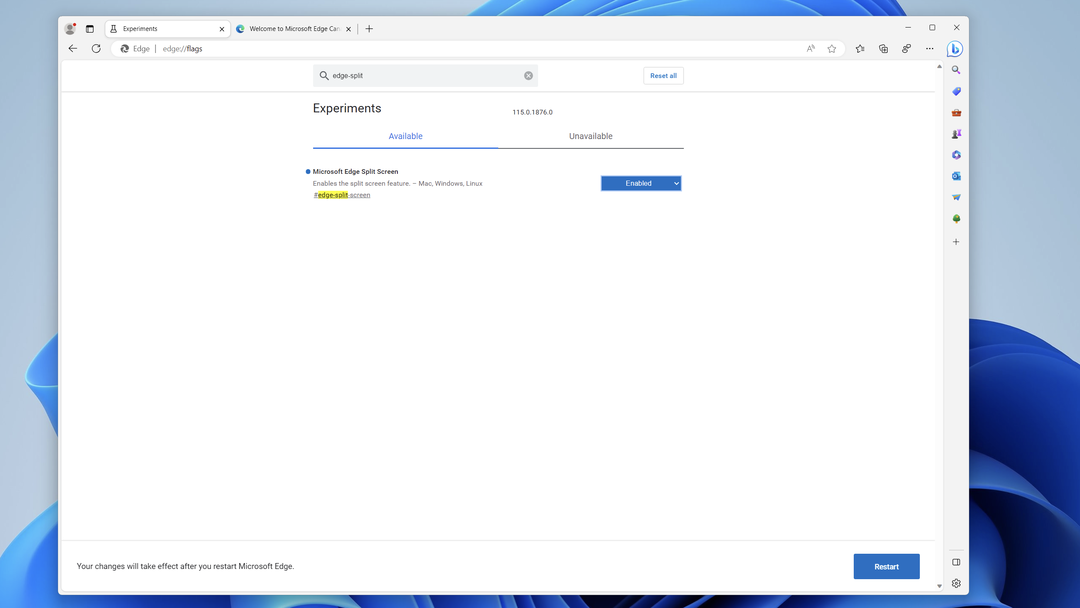
Pretože je Microsoft Edge postavený na platforme Chromium, takto môžete povoliť konkrétne príznaky, rovnako ako keby ste používali Google Chrome. S aktivovaným príslušným príznakom musíte urobiť niekoľko ďalších krokov, než budete môcť skutočne použiť rozdelenú obrazovku v Microsoft Edge v systéme Windows.
- OTVORENÉ Microsoft Edge Canary na vašom Macu.
- Kliknite na tri vodorovné bodky (...) napravo od panela s adresou.
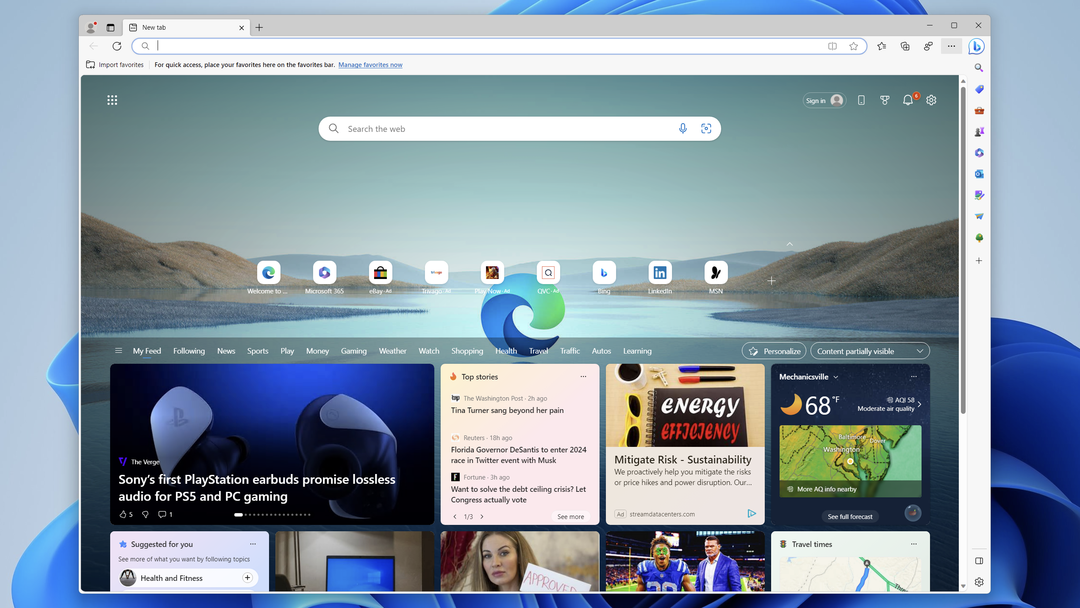
- V rozbaľovacej ponuke zvýraznite a vyberte nastavenie.
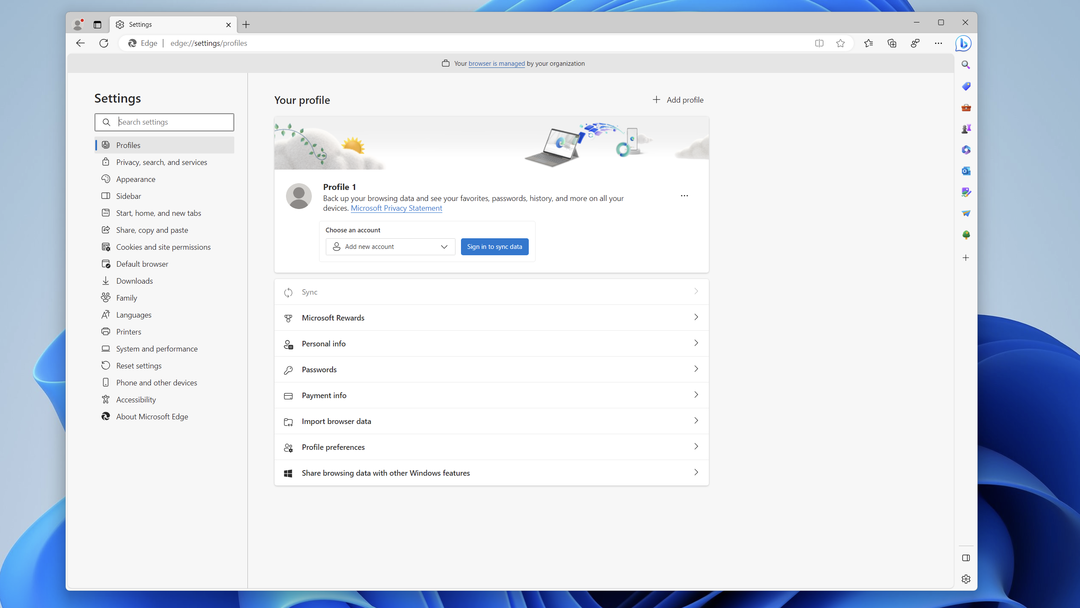
- Na bočnom paneli kliknite na Vzhľad.
- Posúvajte sa nadol, kým nedosiahnete Prispôsobiť panel s nástrojmi oddiele.
- Kliknite na prepínač vedľa Tlačidlo rozdelenej obrazovky.
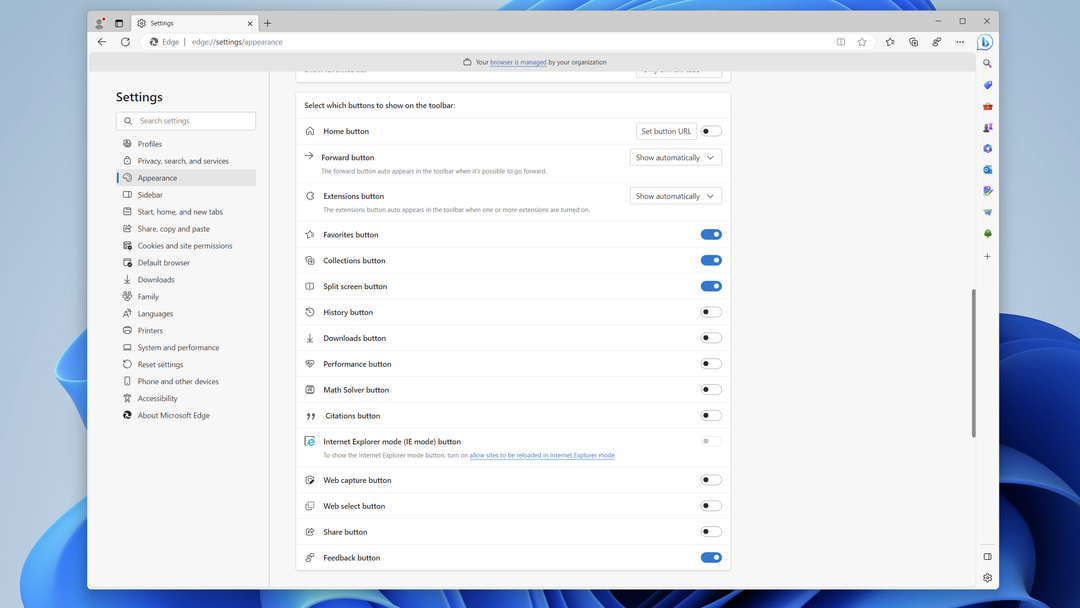
Môžete otvoriť novú kartu a odtiaľ zatvoriť obrazovku Nastavenia v Microsoft Edge. The Rozdelená obrazovka tlačidlo bude povolené, čo vám umožní používať túto novú a vzrušujúcu funkciu.
Ako používať rozdelenú obrazovku v Microsoft Edge v systéme Windows
Ak je aktivované tlačidlo rozdelenej obrazovky, malo by sa objaviť ako prvé tlačidlo napravo od panela s adresou. Teraz začína všetka zábava pre tých, ktorí chcú používať rozdelenú obrazovku v Microsoft Edge v systéme Windows.
- Prejdite na prvú webovú stránku, ktorú chcete otvoriť.
- Kliknite na Rozdelená obrazovka tlačidlo.
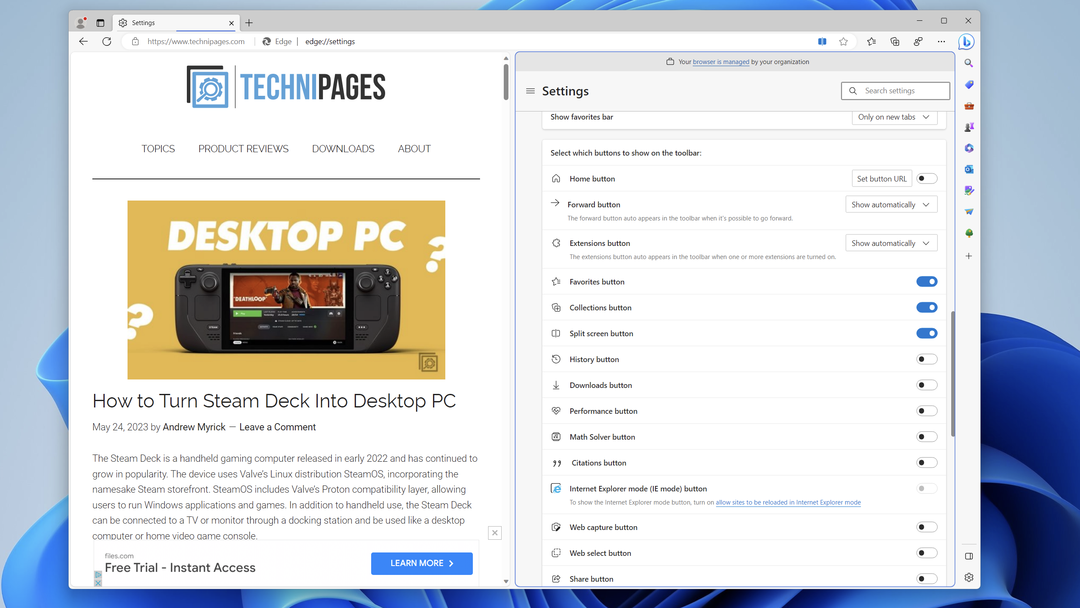
- V ľavom hornom rohu nového okna kliknite na Nová karta tlačidlo.
- Zadajte a prejdite na adresu URL druhej webovej lokality, ktorú chcete otvoriť.
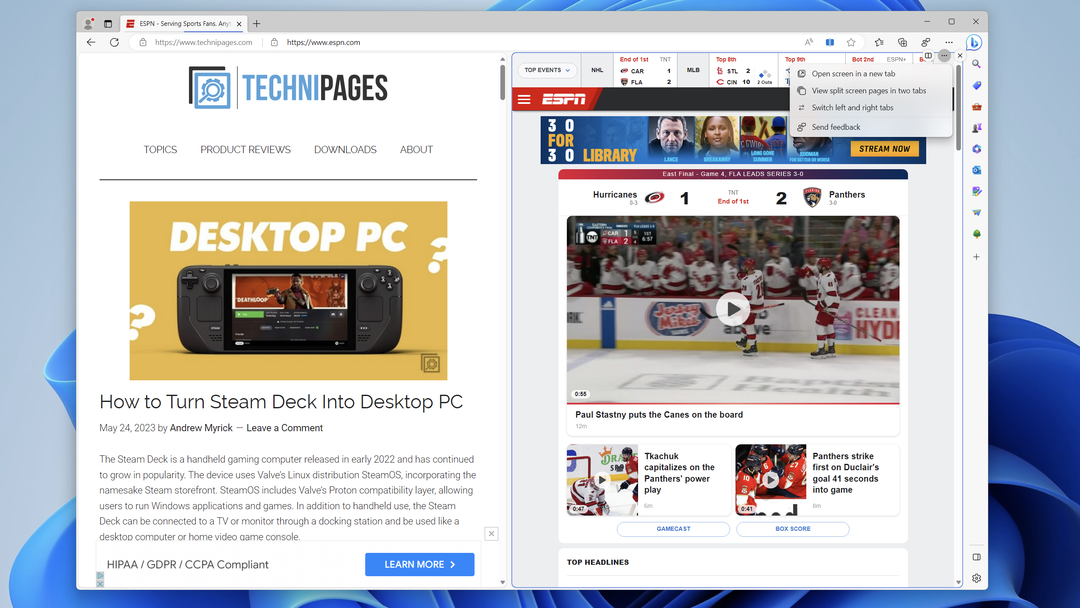
A je to!
Teraz môžete mať otvorené karty vedľa seba na rozdelenej obrazovke pri používaní Microsoft Edge v systéme Windows. Ale to nie je všetko, čo môžete urobiť s touto funkciou povolenou, pretože spoločnosť Microsoft poskytla niekoľko ďalších možností.
Všimnite si, že je tu oddeľovač, ktorý oddeľuje dve karty. Aj keď to robí dobrú prácu pri poskytovaní určitého oddelenia, tiež vám to umožňuje horizontálne meniť veľkosť kariet, čo vám umožňuje zväčšiť jednu ako druhú.
Všetko, čo musíte urobiť, je umiestniť kurzor nad oddeľovač, kým neuvidíte zmenu kurzora na toto: . Potom kliknite na oddeľovač a potiahnite ho doľava alebo doprava, aby bola jedna strana väčšia ako druhá. Je to užitočné, keď možno pozeráte YouTube alebo iné video, ale chcete súčasne vidieť, čo sa deje so službou Twitter alebo prehliadať web.
Existuje niekoľko ďalších možností, ak umiestnite kurzor myši do pravého horného rohu ľubovoľnej karty prehliadača. Uvidíte malú ponuku s niekoľkými tlačidlami, z ktorých každé ponúka niečo trochu iné.
- Prepínajte medzi prepojenými a neprepojenými kartami.
- Otvoriť odkaz na aktuálnej karte
- Otvorte kartu Odkaz zľava doprava
- Viac možností.
- Otvoriť obrazovku na novej karte
- Zobrazenie stránok rozdelenej obrazovky na dvoch kartách
- Poslať spätnú väzbu
- Zatvorte rozdelené okno
Bohužiaľ by sme neočakávali, že spoločnosť Microsoft implementuje možnosť otvárať viac ako dve karty súčasne. Aj keď je to jedna z (mnohých) definujúcich funkcií prehliadača Arc, je veľmi nepravdepodobné, že by ju Edge prijal.